Come riattivare automaticamente il Wi-Fi in Windows 10
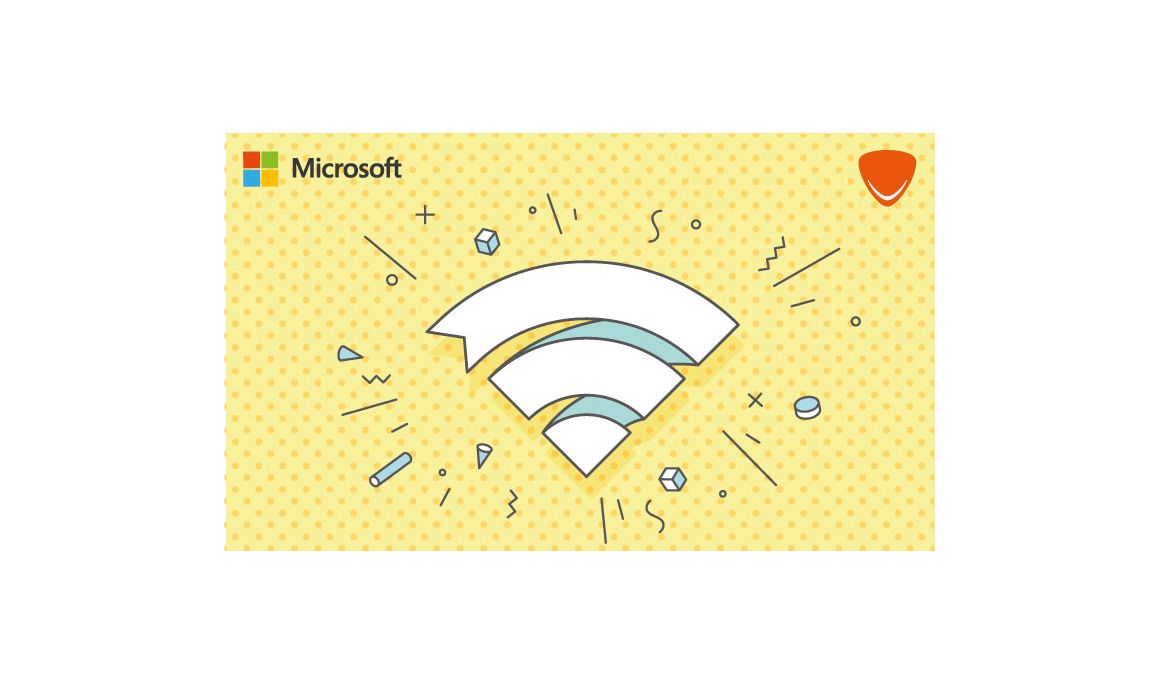
Introduzione:
È possibile spegnere il Wi-Fi per risparmiare la batteria un aereo o in qualsiasi altro luogo in cui il Wi-Fi non è disponibile. Con l'aggiornamento di Windows 10 Creators Update, ora potete chiedere al tuo PC di riaccendere automaticamente il Wi-Fi in modo da non doverti ricordare di riaccenderlo in seguito.
-
Requisiti:
- Scarica il file di Windows 10
- Compatibile con: Office 2019
-
Passi per Come riattivare automaticamente il Wi-Fi in Windows 10:
-
Nella barra delle applicazioni:
Questa opzione è disponibile solo nell'applicazione Impostazioni di Windows 10 e nel menu di rete sulla barra delle applicazioni. Questa opzione non viene visualizzata quando si disattiva l'interfaccia Wi-Fi tramite la vecchia interfaccia Network Connections nel Pannello di controllo. Per disattivare il Wi-Fi dalla barra delle applicazioni, fare clic sull'icona Wi-Fi nell'area di notifica vicino all'orologio e fare clic sul pulsante "Wi-Fi" per spegnerlo. Quando il Wi-Fi è impostato su "Off", è possibile scegliere di riaccenderlo in 1 ora, 4 ore o 1 giorno, proprio come nell'applicazione Impostazioni. L'opzione predefinita è Manuale, il che significa che è necessario cliccare sulla miniatura "Wi-Fi" in questo menu per riattivare il Wi-Fi.

Purtroppo non è disponibile un'opzione simile quando si attiva il modo aereo. Se si desidera riattivare il Wi-Fi automaticamente, è necessario disattivare il Wi-Fi invece di attivare la modalità aereo.
-
Nell'applicazione Impostazioni:
Se si desidera farlo dal menu Impostazioni, andare in Impostazioni> Rete e Internet> Wi-Fi. Imposta qui la tua connessione Wi-Fi su "Disabilitato" e puoi dire a Windows di riattivare automaticamente la tua connessione Wi-Fi in 1 ora, 4 ore o 1 giorno. L'opzione predefinita è Manuale, il che significa che Windows non accenderà automaticamente il Wi-Fi per voi. Dovrete accendere l'interruttore da soli.

-
-
leggere anche:



